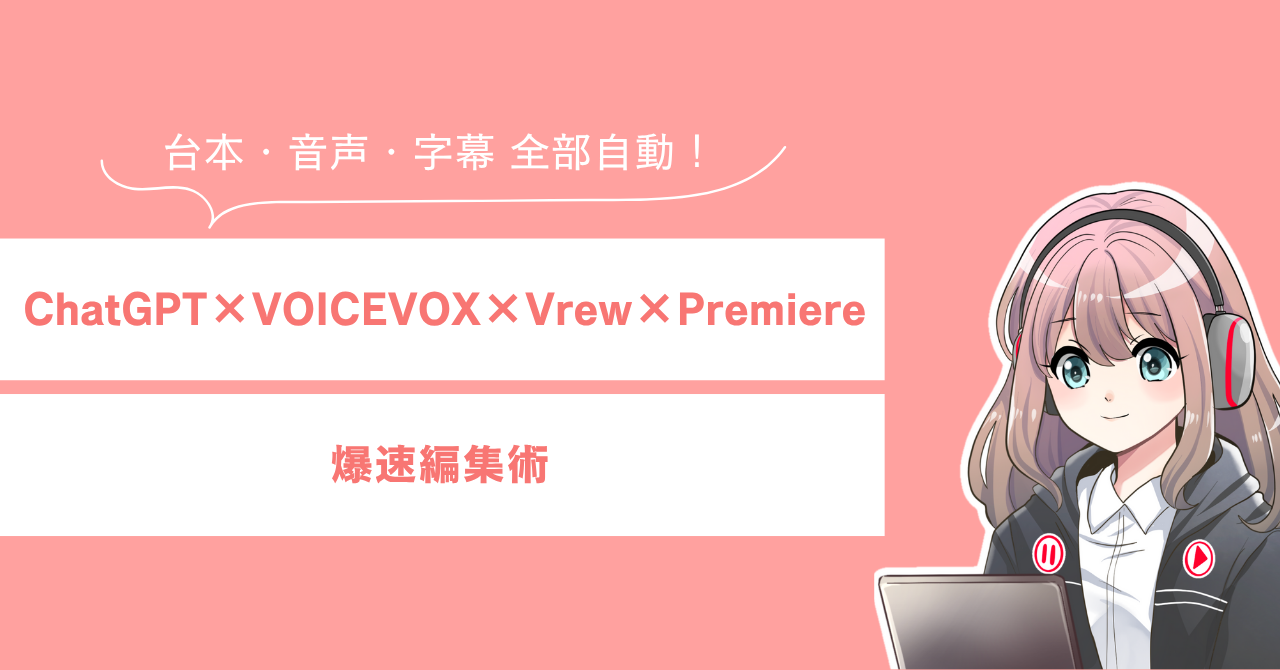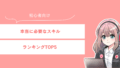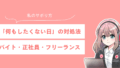動画編集、めっちゃ時間かかる…
そんな方におすすめなのがこの4ツールの連携!
ChatGPTで台本作成→VOICEVOXで音声→Vrewでテロップ→Premiereで編集完了!
しかも無料プランでもOK。
この記事では 実際の画面つきで、手順をサクッと解説していきます!
関連動画▼
今回使用するツールはこちら!
- ChatGPT(台本自動生成)
https://chat.openai.com/ - VOICEVOX(AI音声読み上げ)
https://voicevox.hiroshiba.jp/
※商用利用OK/「VOICEVOX: キャラ名」のクレジットが必要です - Vrew(音声からテロップ自動生成)
https://vrew.voyagerx.com/ - Premiere Pro(無料期間あり)
編集・書き出しまで一気に完結できる定番ソフト
PremiereProを無料体験してみる
Step1:ChatGPTで台本を作成する
- 「おすすめの動画編集ソフトを紹介する台本作って」などとプロンプトを入力
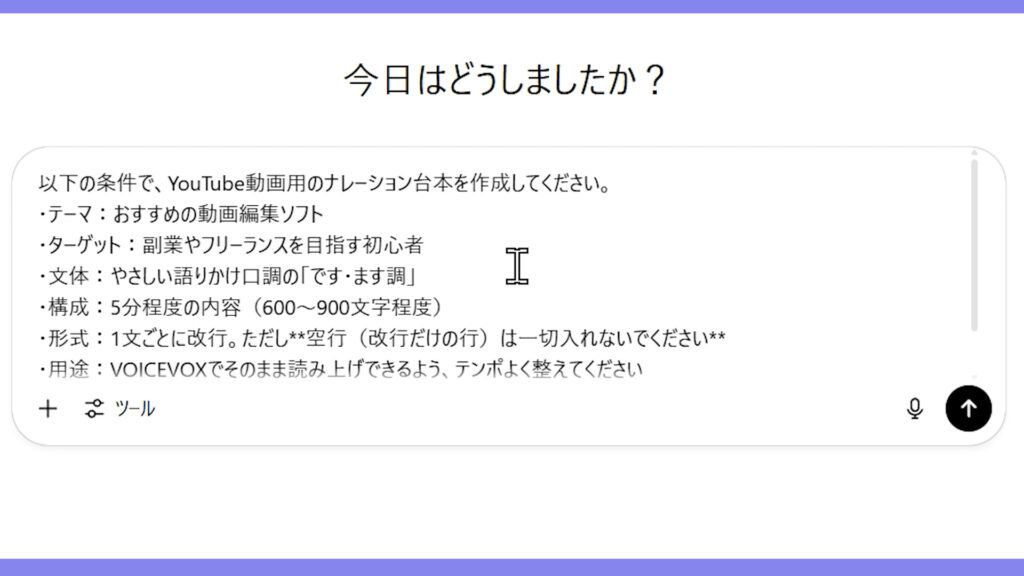
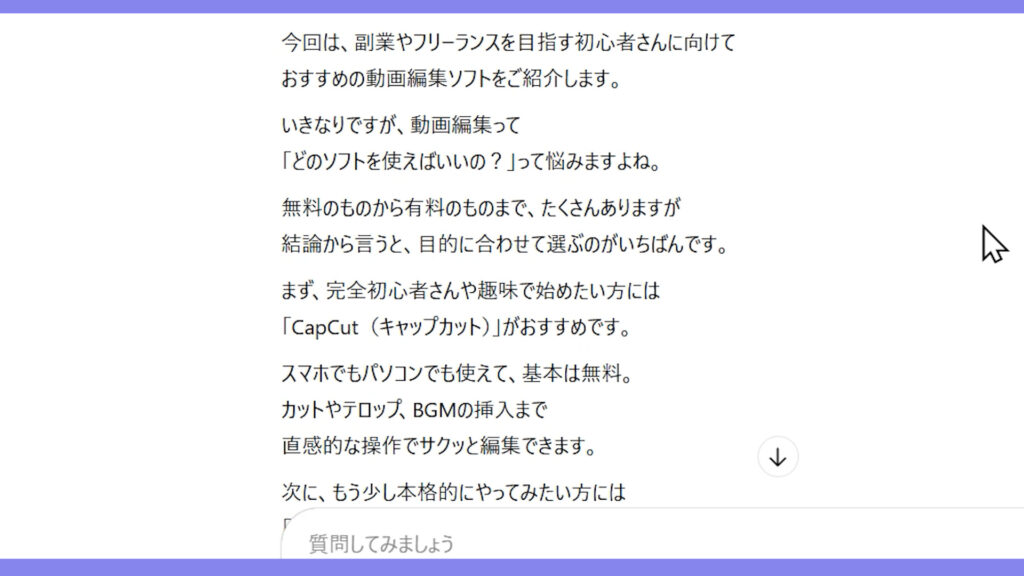
- 出力された台本を
.txtで保存
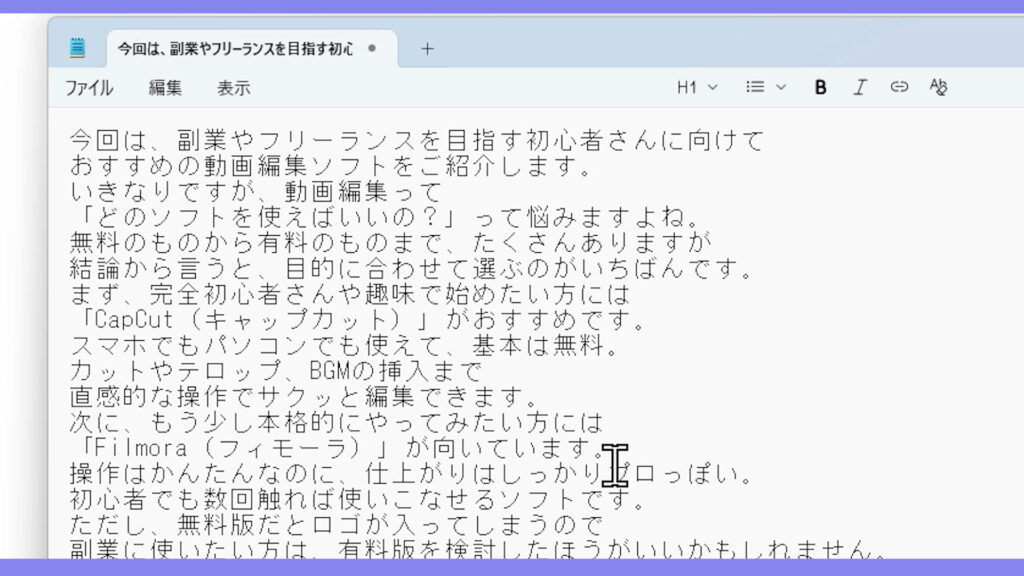
✅ このとき、改行をいい感じに整えると、後がラクです。
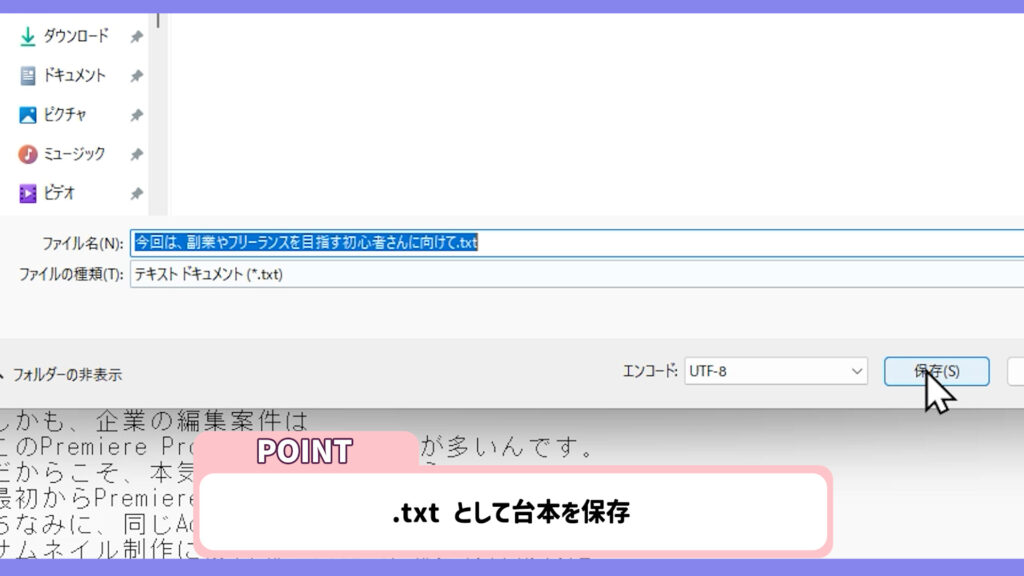
Step2:VOICEVOXで音声化する
- 好きなキャラ(例:春日部つむぎ)を選択
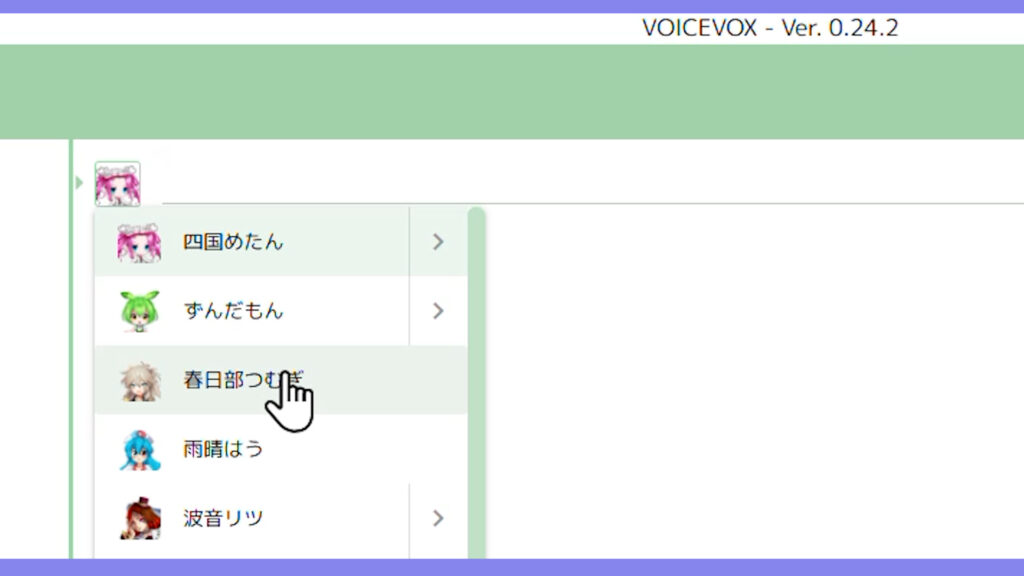
- 台本をVOICEVOXに貼り付け
ファイル→テキスト読み込み→.txtを選択
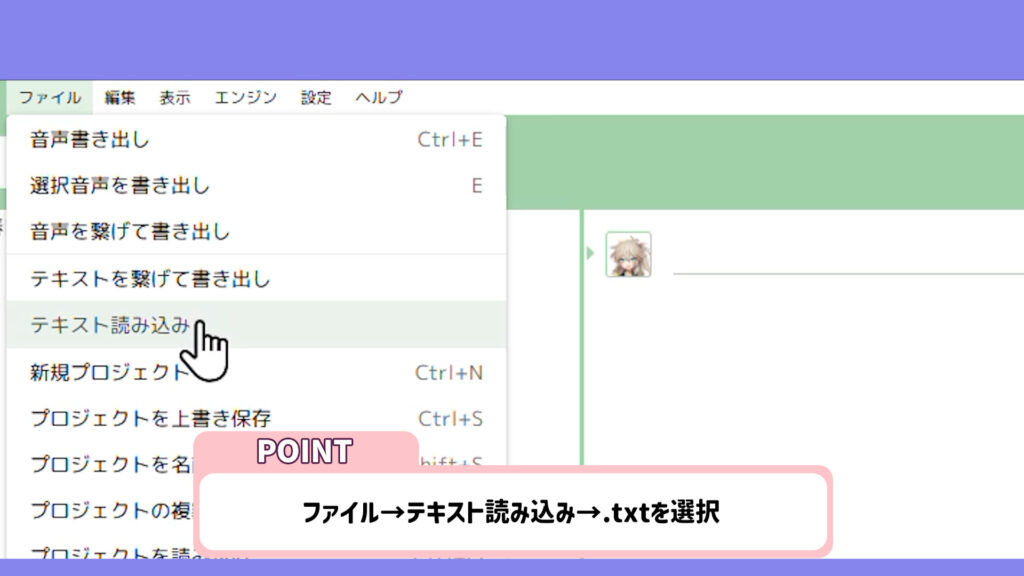
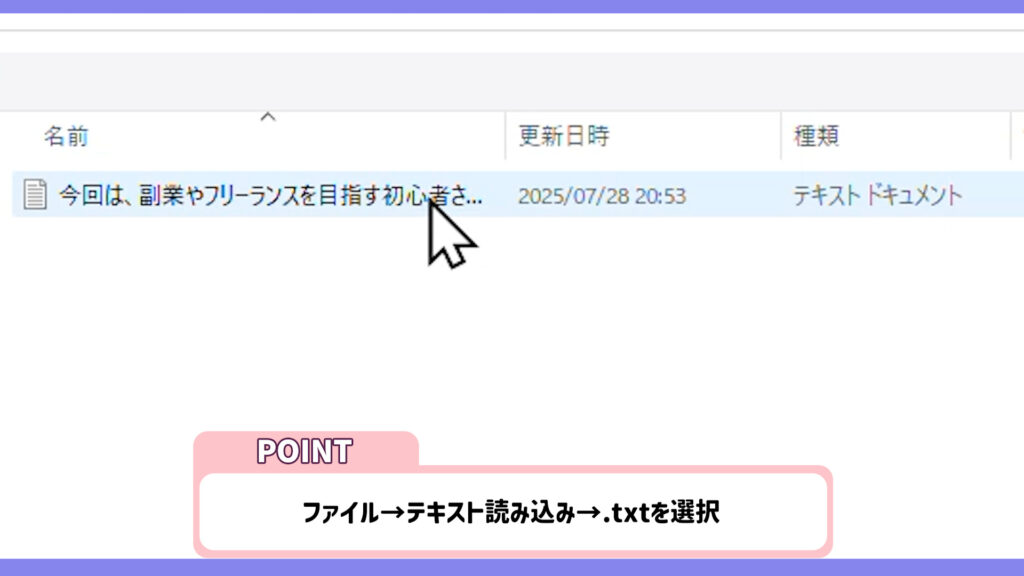
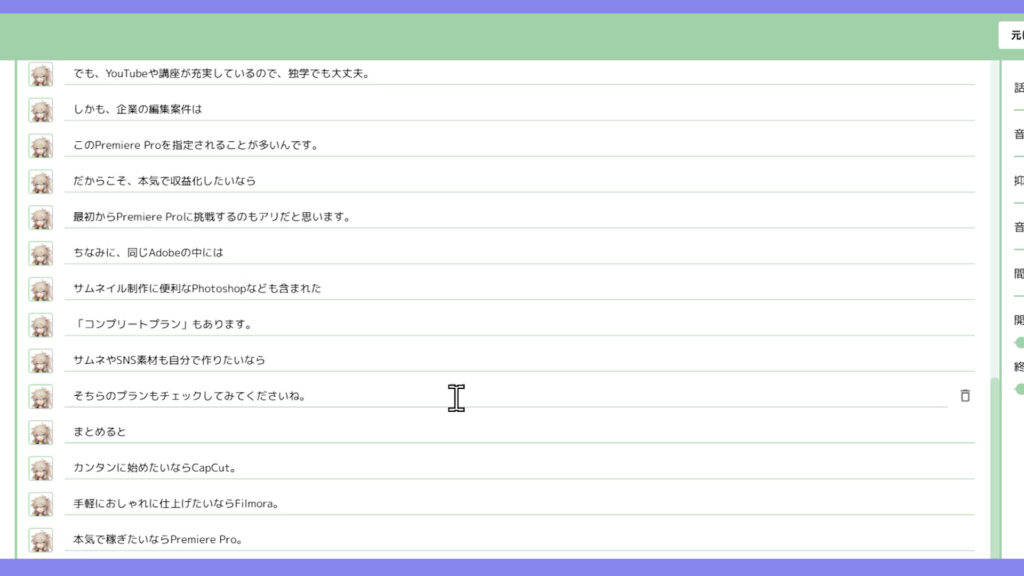
- 音声を
.wavで保存
ファイル→音声を繋げて書き出し→.wavで保存
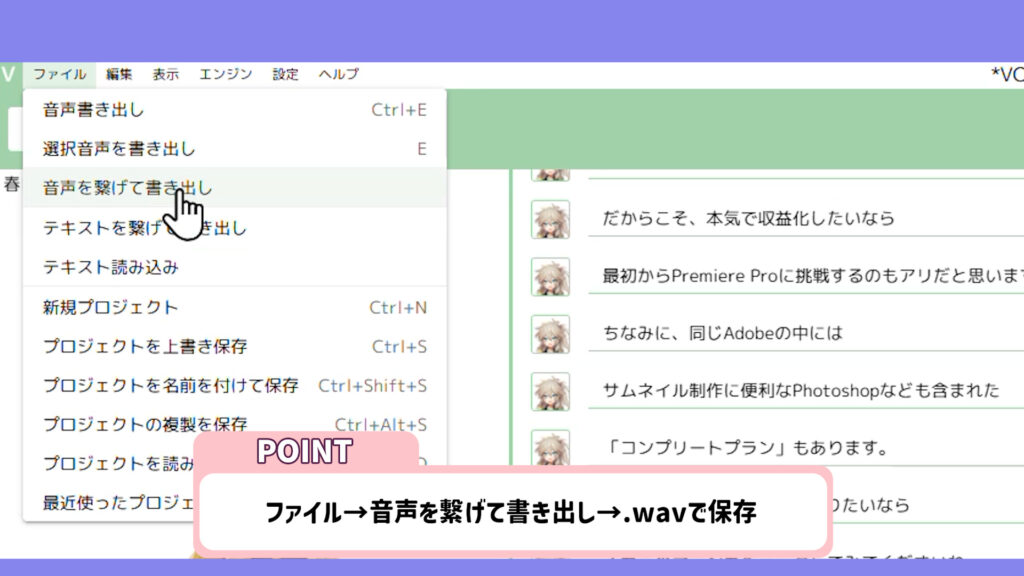
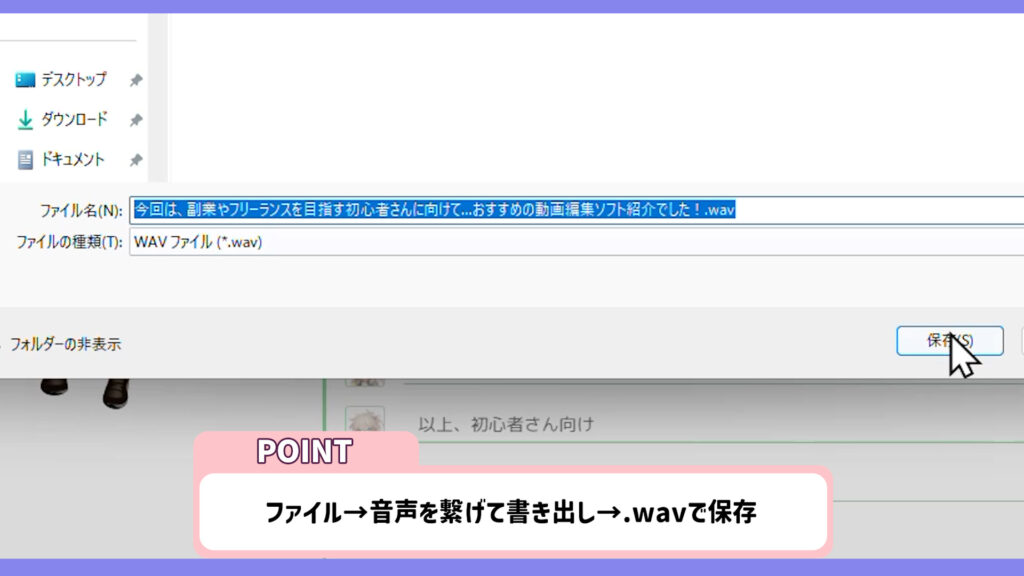
※クレジット表記は必要なので注意!
Step3:Vrewでテロップを作成する
- テキスト(.txt)と音声(.wav)を読み込む
・新規で作成→PCからオーディオを読み込む→.wavを選択
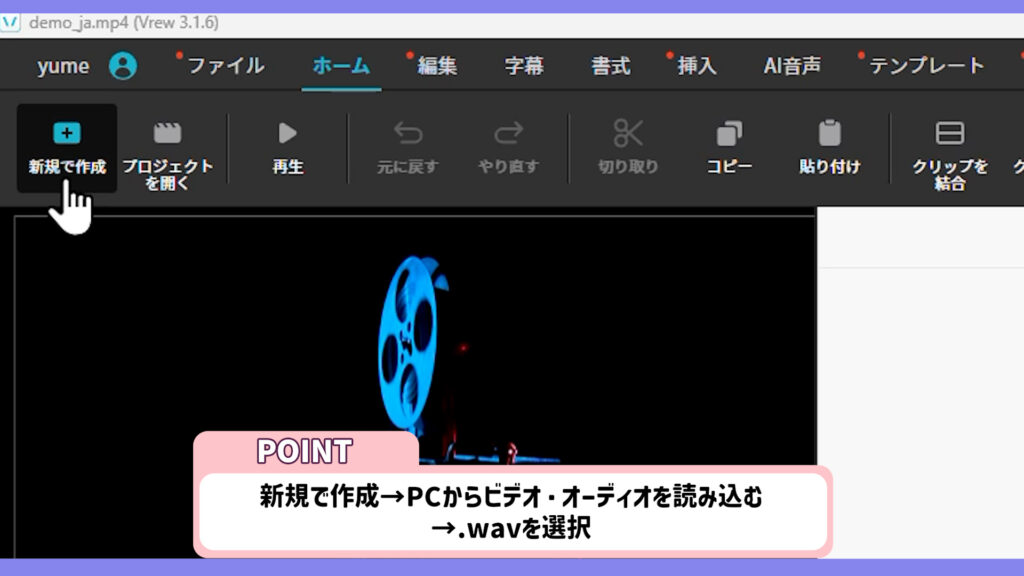

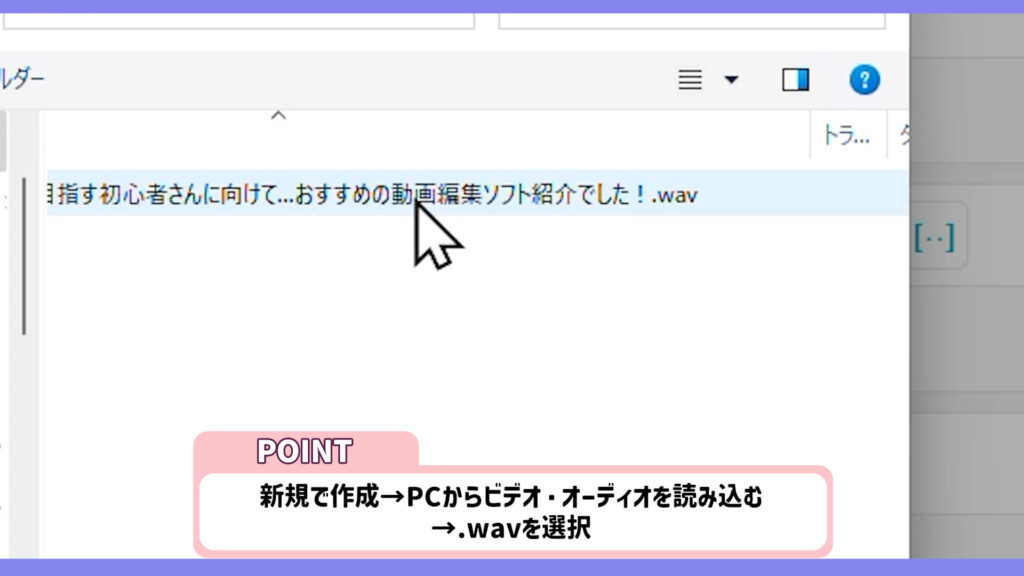
・音声分析:ON
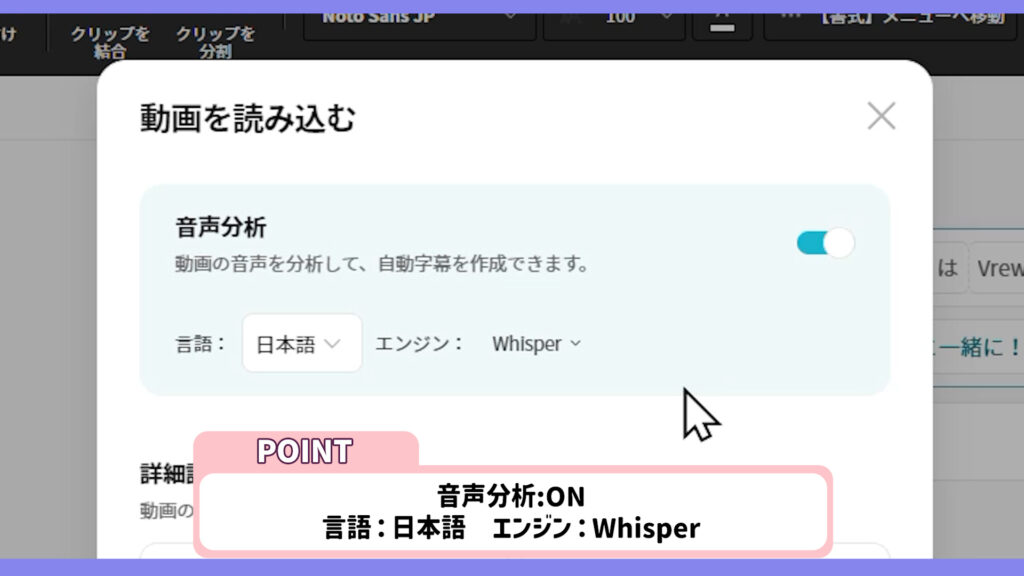
・原稿を読み込む→.txtを選択(台本)
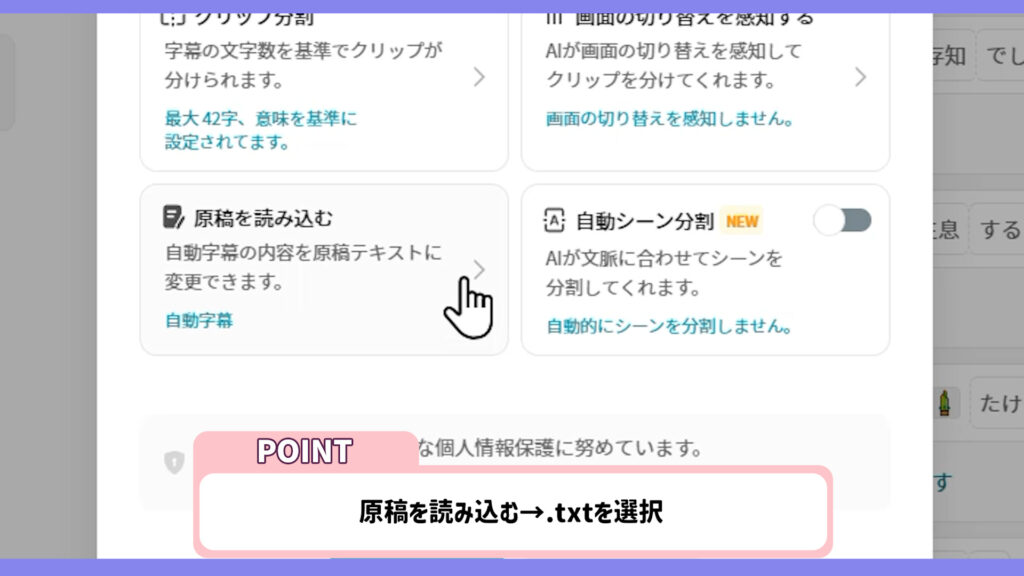
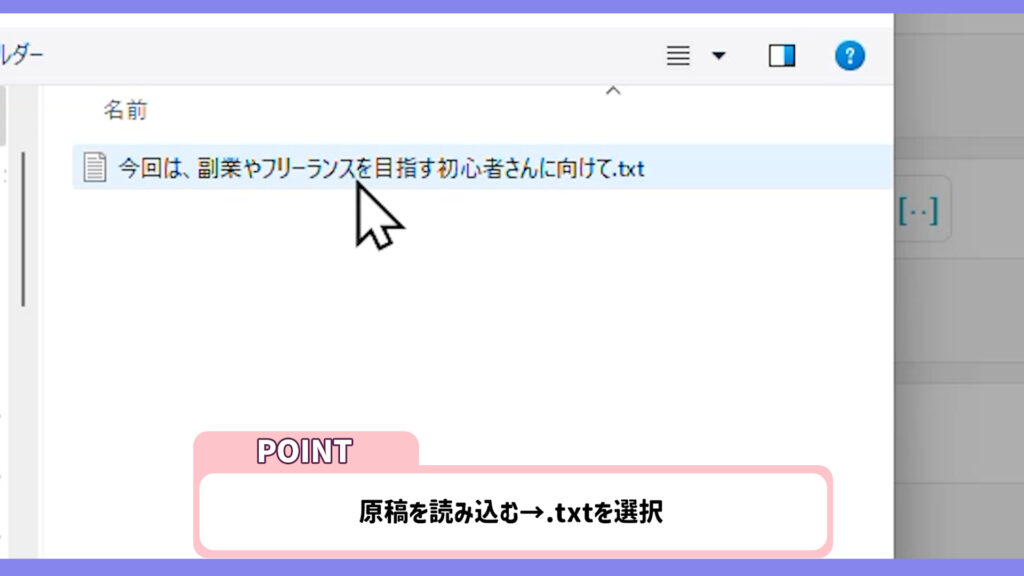
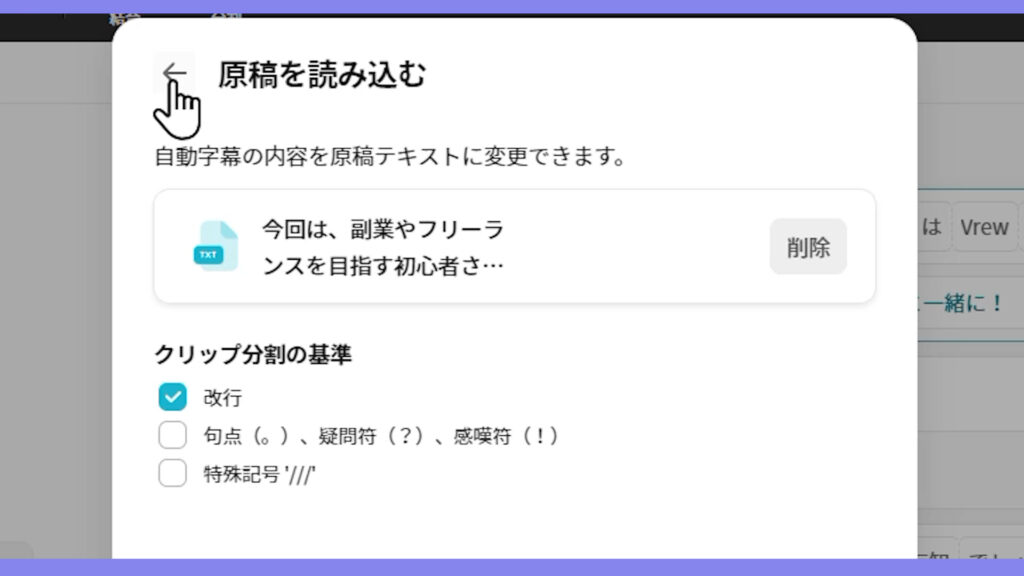
・確認
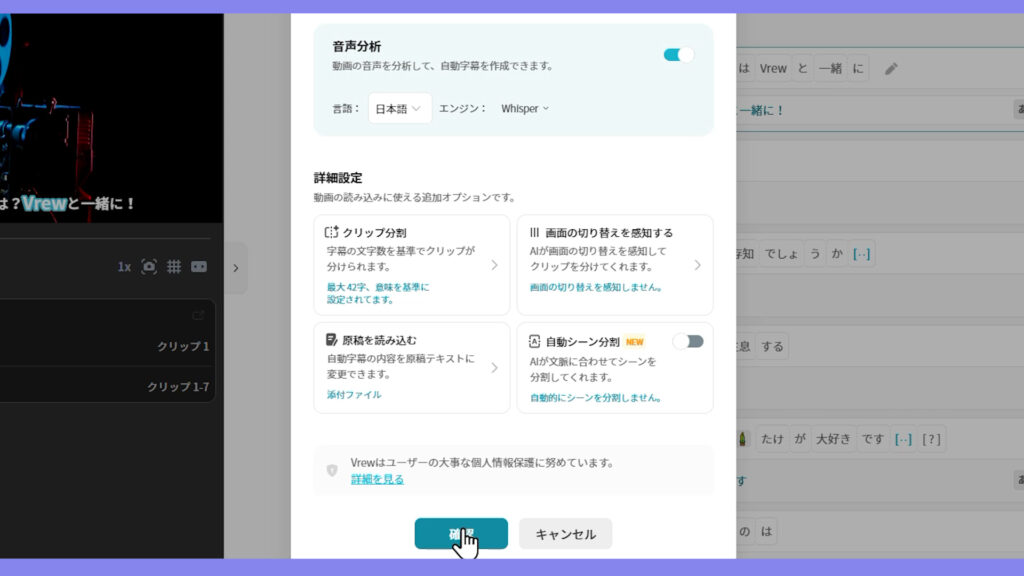
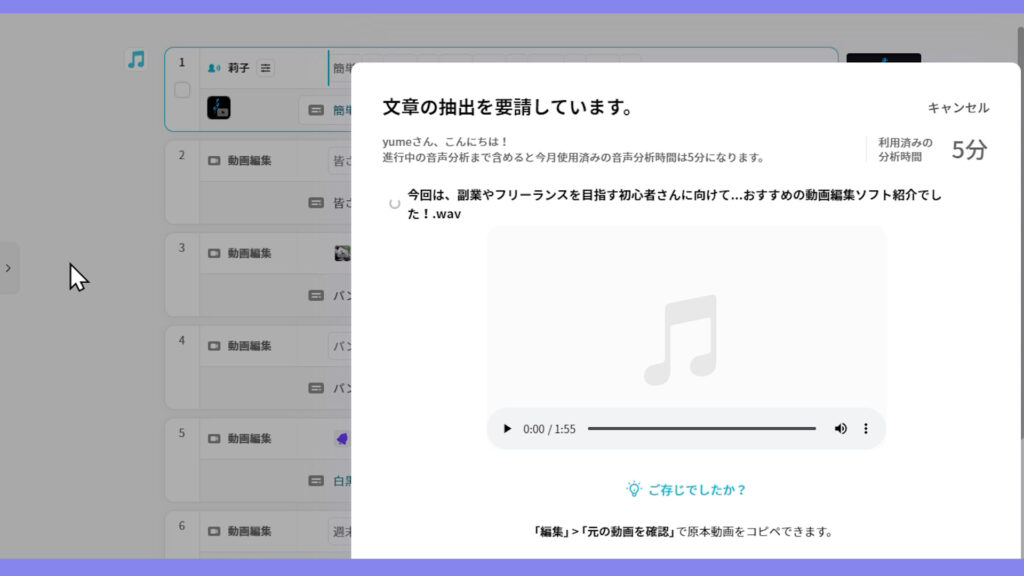
- 自動でタイミングに合わせたテロップが表示される
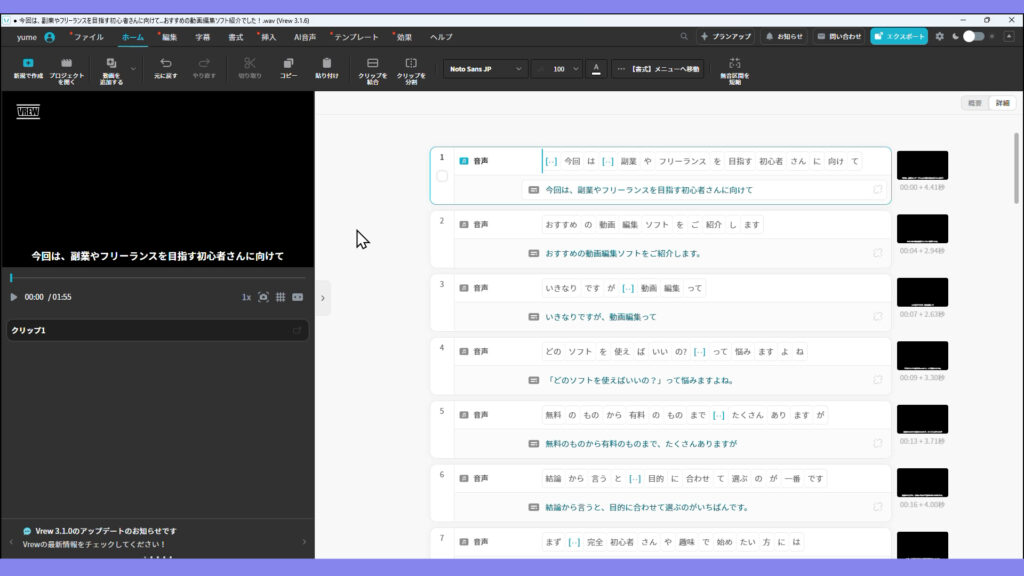
.xmlで書き出す
ファイル→他の形式でエクスポート→Premiere Pro xml→エクスポート
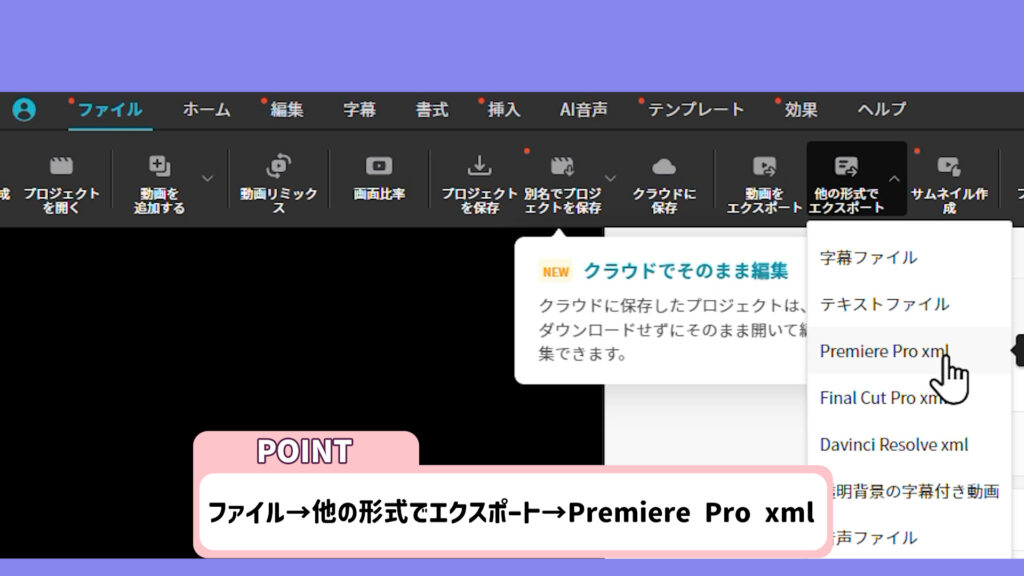
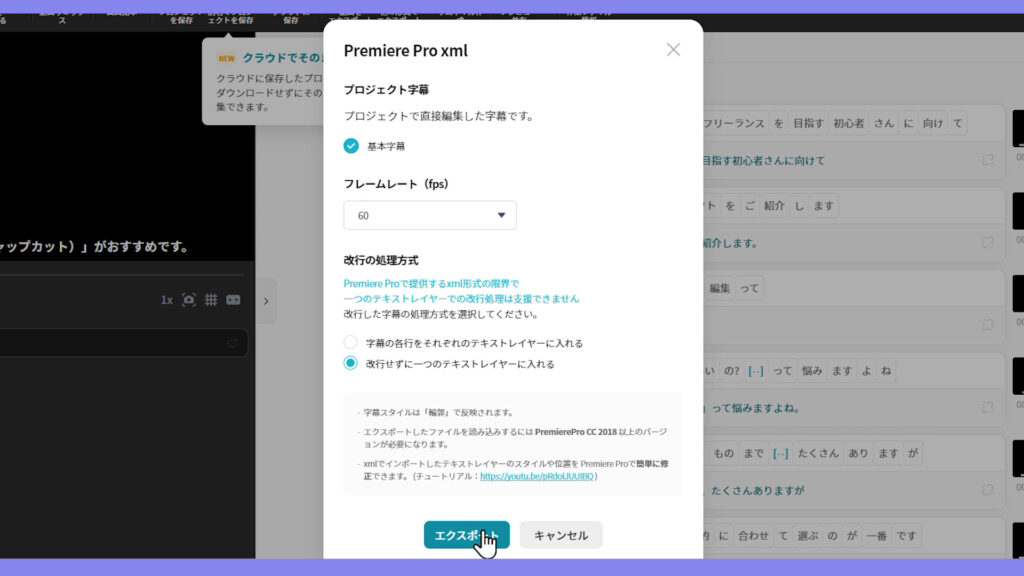
⚠️ 無料版は月120分までなど制限あり
Step4:Premiere Proに読み込んで完成!
🎥使用しているソフトは「Adobe Premiere」です。
動画編集を始めたい方、これからスキルを伸ばしたい方におすすめのソフトです。
▶︎ Premiereを無料で試してみる(Adobe公式)
- Vrewで書き出した
.xmlをPremiereのプロジェクトにドラッグ&ドロップ
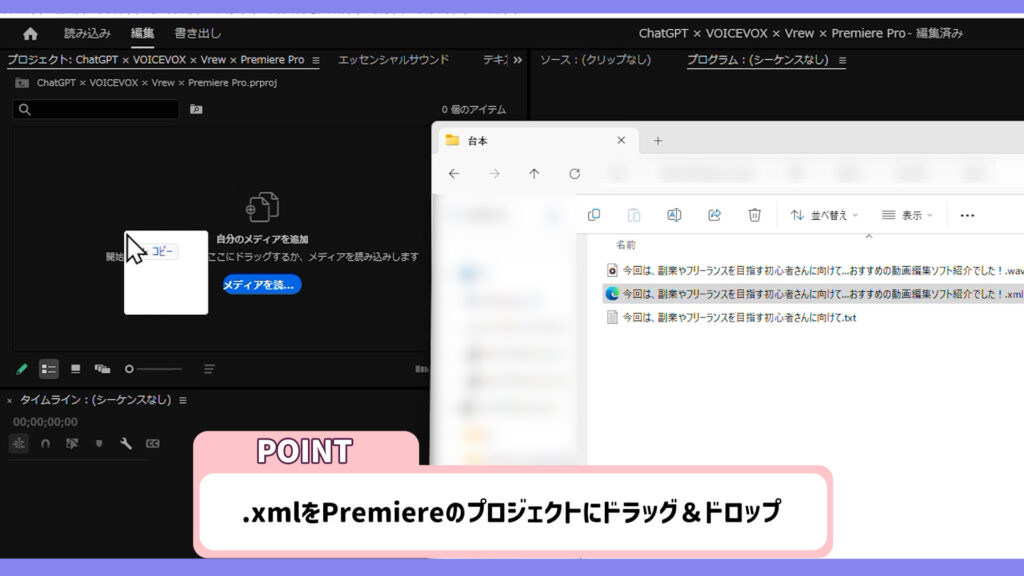
- 自動的にテロップが配置される!
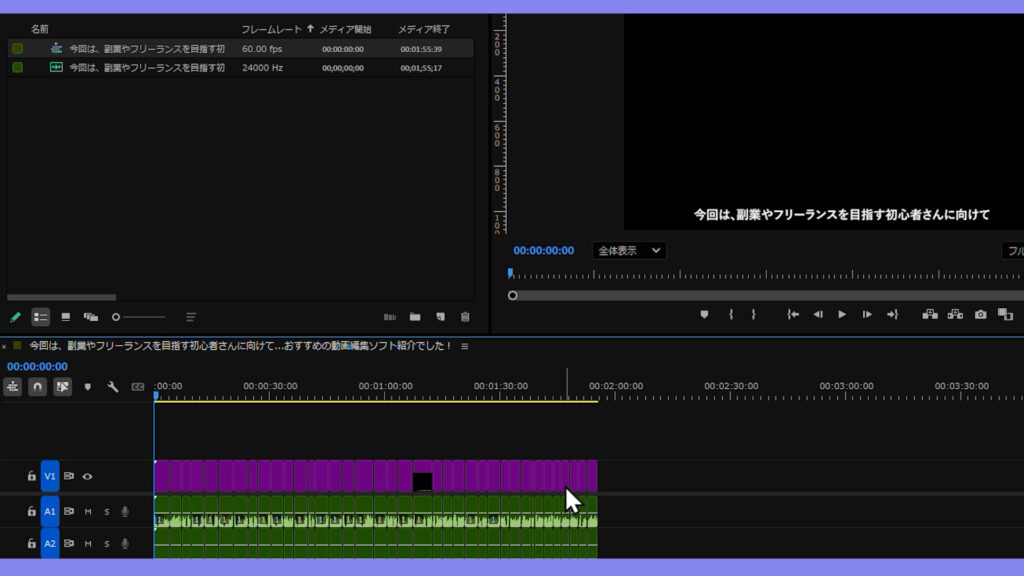
あとは微調整、画像を挿入するだけでOK。
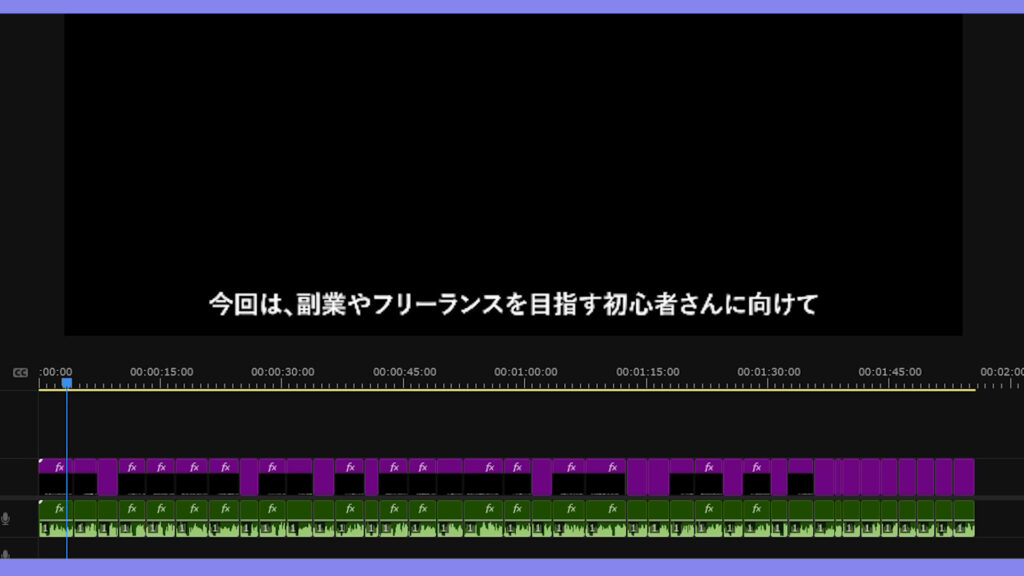
🎥フリーランスになってから「Adobe Premiere」で稼いできました。
動画編集やるならPremiereはおすすめ!
▶︎ Premiereを無料で試してみる(Adobe公式)
🎥本格的に動画編集を始めるならサムネイル特化の「Photoshop」やアニメーション特化の「After Effects」が全部入った「Adobe Creative Cloud」もおすすめ!
▶ Adobe Creative Cloudを無料で試してみる(Adobe公式)
【注意点】
- クライアント案件などで使用する場合は、ChatGPTやVrewに素材を入れてよいか必ず確認を!
- 一部誤変換や改行のズレもあるため、最終チェックは必須です。
【まとめ】
- 無料でも爆速編集が可能!
- 自分の動画制作ならどんどん試して効率UP!
- こだわりたい場合は手動調整も視野に。
🎥本格的に動画編集を始めるならサムネイル特化の「Photoshop」やアニメーション特化の「After Effects」が全部入った「Adobe Creative Cloud」もおすすめ!
▶ Adobe Creative Cloudを無料で試してみる(Adobe公式)
関連動画▼
関連リンク
■関連ソフト
🎥フリーランスになってから「Adobe Premiere」で稼いできました。
動画編集やるならPremiereはおすすめ!
▶︎ Premiereを無料で試してみる(Adobe公式)
🎥本格的に動画編集を始めるならサムネイル特化の「Photoshop」やアニメーション特化の「After Effects」が全部入った「Adobe Creative Cloud」もおすすめ!
▶ Adobe Creative Cloud(Premiere Pro/Photoshop/After Effectsなど含む)※無料期間あり
■関連動画
・台本・音声・字幕が“ほぼ自動”!最速編集術【ChatGPT×VOICEVOX×Vrew×Premiere】
・【初心者もパクってOK】動画編集ポートフォリオの作り方|台本〜撮影〜Premiere Pro編集〜提出まで全部見せます!
・動画編集のやり方はこれ1本でok!【Premiere Pro 2025 使い方】【初心者向け完全版🔰】
■関連記事
・動画編集ソフト&作業環境まとめ
※この記事にはアフィリエイトリンクが含まれています